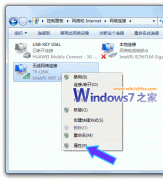问题描述:使用Windows7的用户进入系统之后,任务栏右下角的音量图标上显示一把红叉,鼠标指向音量图标时提示“音频服务未运行”;有两种情况,一种是出现“音频服务未运行”但电脑有声音;另一种为出现“音频服务未运行”时,电脑也没有声音;

准备工作:点击“开始”菜单——>选择“所有程序”——>打开“管理工具”文件夹——>单击“服务”——>在服务窗口中找到“windows audio”
第一步:鼠标右键点击“windows audio”服务,选择“属性”——>然后切换到“登录”选项卡中——>先将“登录选项”设置为“本地系统帐户”,点击一次“应用”—— >再重新将“登录选项”设置为“指定账户”,下方选择“local service”账户——>点击“确定”退出后,重新启动计算机即可;
第二步:假如您使用的是Windows7旗舰版系统,出现“音频服务未运行”时,鼠标右键点击“windows audio”服务,然后选择“重启”,重新启动一次后台windows audio服务就能解决该问题;
第三步:百度搜索“驱动精灵”,下载安装驱动精灵后,在“驱动程序”中找到“声卡驱动”栏目,点击“升级驱动程序”,等待下载完毕之后点击“安装”,最后重新启动计算机;
第四步:最后还可以尝试点击音量小图标,将音量拖动到最大,也许也能解决“音频服务未运行”的问题。
总结:使用Windows7旗舰版的用户容易碰到此类问题,这实际上是旗舰版的一个漏洞,重新启动“windows audio”服务就能解决该问题了。